iPhone-kameran har gjort det möjligt att spela in fantastiska videor utan en komplicerad installation. Men distraherande bakgrundsljud och röster kan försämra din videokvalitet.

Lyckligtvis finns det sätt att spela in en video utan ljud. Fortsätt läsa för att lära dig mer om hur du gör en tyst video på din iPhone.
Innehållsförteckning
Hur man spelar in video utan ljud på en iPhone
iPhone-kameran erbjuder ett brett utbud av funktioner och filmlägen. Tyvärr inkluderar de inte inspelning av en video utan ljud. Även om det inte finns en inbyggd funktion du kan använda, kan du vara kreativ eller låta tredjepartsappar hjälpa dig.
Anslut ett hörlursuttag
När Apple misslyckades med att lägga till alternativet att spela in en video utan ljud lämnade de användarna till sina egna enheter. Om du är på språng och behöver en snabb lösning kan du improvisera. Klipp av ett hörlursuttag som du inte längre använder och anslut det till din iPhone. Denna gör-det-själv-metod fungerar bara för enheter med hörlursuttag och kanske bara dämpar ljudet, men det kräver minsta ansträngning.
Spela in video utan ljud med en app från tredje part
Även om Apple inte erbjuder en inbyggd funktion för inspelning utan ljud, har App Store dig täckt. Du kan ladda ner en app från tredje part med funktioner som inkluderar att stänga av en video.
Spela in video utan ljud med FiLMiC Pro
FiLMiC Pro är en app som förvandlar din iPhone-kamera till en mycket avancerad videobandspelare. Medan den är fullspäckad med banbrytande funktioner erbjuder appen också ett enkelt sätt att spela in en video utan ljud.
Så här stänger du av ljudinspelning i tre enkla steg:
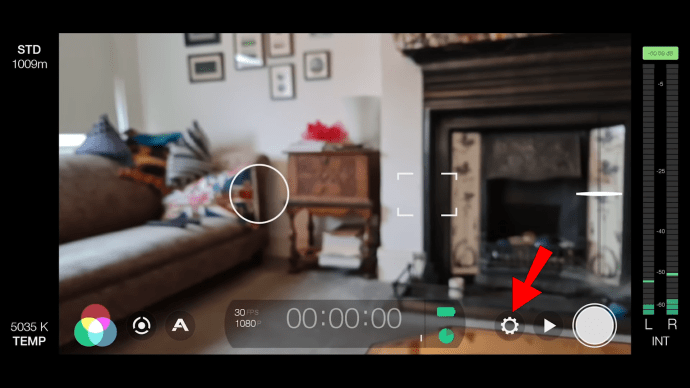


Nu kan du använda appen för att spela in videor utan ljud. Förutom att ta bort bakgrundsljudet kan du använda den här funktionen för att spela in B-roll-filmer och spara lagringsutrymme på din iPhone.
Appen kommer dock med en rejäl prislapp, så att bara använda den för sin tysta funktion kan vara ett slöseri med pengar. Försök att bekanta dig med alla dess funktioner och ta din videoinspelning till nästa nivå.
Spela in video utan ljud med Camera Plus Pro
Camera Plus Pro är en app som fokuserar på att ge mer kontroll över videoinspelningsprocessen. Du kan använda en av dess många funktioner för att inaktivera ljudinspelning när du spelar in en video. Här är hur:





Efter att ha justerat inställningarna kan du spela in din video med appen. Inte bara kommer videon att stängas av, utan filen kommer också att vara betydligt mindre i storlek.
Hur man tar bort ljud från en video
En inbyggd iPhone-funktion för att spela in en video utan ljud skulle vara idealisk. Medan vi väntar på att Apple ska ta tag i, kan du använda appar från tredje part för att spela in dina dämpade videor. Alternativt kan du spela in en video med ljud och använda appar för att ta bort den med några få klick. Apple erbjuder ett bra utbud av appar för detta ändamål, men tredjepartslösningar kan också komma till användning.
Ta bort ljud med hjälp av foton
Apples fotoapp låter dig ta bort ljudspåret från en video. Din iPhone är utrustad med denna praktiska fotohanterings- och redigeringsapp, vilket gör den till den snabbaste lösningen.
Så här tar du bort ljud från din video med appen Foton:




Observera att detta inte dämpar ljudet utan tar helt bort ljudspåret från videon. Du kan känna igen videor utan ljudkomponent genom en gråtonad högtalarikon på deras verktygsfält.
Ta bort ljud med iMovie
Apples iMovie-app är gratis, nybörjarvänlig och funktionsrik. Appen synkroniseras på din Mac och din iPad, så att du kan använda flera enheter för att redigera en video. Följ dessa steg för att ta bort ljud från din video med iMovie:






Ta bort ljud med Filmr
Filmr är en enkel och gratis videoredigeringsapp fylld med funktioner, inklusive att stänga av ljudet i en iPhone-video. Så här går det till:






Ta bort ljud med klipp
Clips-appen är en av Apples enklaste lösningar för att skapa och redigera roliga foton och videor. Du kan använda den för att ta bort ljudet från din video med några enkla steg:





Hur man spelar in din skärm utan ljud
Du kanske är mer intresserad av att spela in en video av vad som händer inuti i stället för utanför din iPhone. Dessa videor är bra för presentationer, artiklar och handledning. Apple tillhandahåller en inbyggd skärminspelning, och du kan välja om videon ska ha ljud eller inte.
Innan du börjar spela in, se till att knappen ”Skärminspelning” är lättillgänglig i ditt kontrollcenter. Här är vad du ska göra härnäst:




Du kan stänga av ljudinspelning i två enkla steg:



Det finns inget annat att göra än att skärminspelning av önskat innehåll. Här är hur:



Skärminspelningen kommer att lagras i mappen Foton.
Du kan välja mikrofoninställningar före eller under inspelning. Din telefon kommer ihåg de valda inställningarna för varje efterföljande videoinspelning. Kom ihåg att aktivera läget ”Stör ej” för att undvika att ta emot meddelanden och samtal under inspelning.
Tystnad på Set
Ljudet kan ibland vara mer ett hinder än en hjälp när du spelar in en video. Av den anledningen kan det vara rätt väg att spela in en video utan ljud. Även om din iPhone saknar en inbyggd funktion, har vi visat dig flera bra sätt att kompensera för det genom att använda appar eller ditt eget initiativ. Välj din favoritmetod och börja jobba – de här fantastiska videorna kommer inte att spelas in av sig själva.
Har du någonsin testat att spela in en video utan ljud? Vilken metod använde du? Låt oss veta i kommentarsfältet nedan.

